GIMP en Photoshop zijn beide krachtige beeldbewerkingsprogramma's. Soms wilt u misschien andere alternatieve programma's voor Chromebook ontdekken. Om u te helpen een perfecte Chromebook-foto-editor te vinden, biedt dit bericht u 6 beste alternatieven voor Photoshop en GIMP voor Chromebook.
GIMP is een gratis en open-source foto-editor uitgerust met tools voor hoogwaardige beeldmanipulatie. Met zijn aanpasbare interface kunt u eenvoudig foto's verbeteren en retoucheren. Evenzo is Photoshop een beeldbewerkingsprogramma dat u absoluut moet proberen met uitgebreide hulpmiddelen om uw foto's aan te passen.
Gelukkig zijn er enkele briljante alternatieve foto-editors voor Chromebook. Dit bericht kiest 6 equivalenten van Photoshop en GIMP voor Chromebook. Als je een diavoorstelling met foto's wilt maken, probeer dan MiniTool MovieMaker.
Beste alternatieve foto-editors voor Chromebook
- Pixlr
- Photopea
- Polarr
- Adobe Lightroom
- Snapseed
- Canva
1. Pixlr
Pixlr is het eerste aanbevolen alternatief voor GIMP voor Chromebook. Het ondersteunt de meest populaire afbeeldingsformaten, zodat u uw foto's gemakkelijk kunt aanpassen. U kunt lagen plaatsen, filters en effecten toepassen en tekst aan foto's toevoegen. En het is beschikbaar in digitaal schilderen en inkten, beeldretouchering, in staat om fotocollages en kleurvervanging te maken, afbeeldingen te verscherpen en te vervagen.
Bovendien heeft het vele andere geweldige tools, zoals rode-ogenreductie, spot-genezingstool, tekentools, kloontools en meer.
2. Fotopea
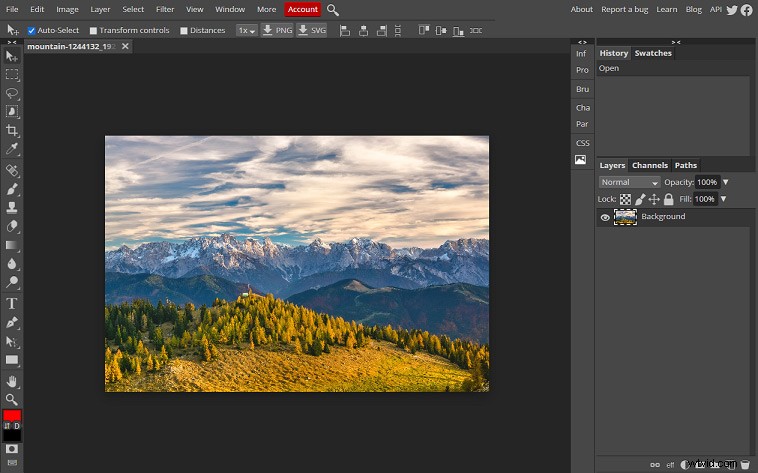
Het is een goed alternatief voor Photoshop voor Chromebook om afbeeldingen gratis online te bewerken. Het biedt veel filters, zoals lenscorrectie, onscherpe afbeeldingen, verscherpte afbeeldingen en meer. Het kan ook afbeeldingen roteren, bijsnijden, bijsnijden, vergroten of verkleinen, afvlakken en spiegelen, enz. Bovendien kan het lagen en tekst aan afbeeldingen toevoegen en effecten toepassen.
3. Polarr
Het is een andere Chromebook-foto-editor om uw foto's te verbeteren. Het is gemakkelijk om afbeeldingen aan te passen met selectieve kleuren en overlays en het zorgt ervoor dat u persoonlijke overlays uploadt. Om complexe bewerkingen te starten, kunt u afbeeldingen segmenteren met AI-technologie. Andere functies zijn onder meer lagen, maskers, overvloeimodi en meer. En u kunt uw aangepaste filters maken en delen. Wat nog belangrijker is, het kan nog steeds werken zonder een internetverbinding.
4. Adobe Lightroom
Als je andere Adobe-programma's wilt proberen, wordt Adobe Lightroom ook beschouwd als een van de beste alternatieven voor Photoshop voor Chromebook, waarmee je verbluffende afbeeldingen kunt maken en bewerken. Met deze gratis en krachtige foto-editor kunt u onbewerkte foto's overbrengen, licht en kleur aanpassen, filters toepassen op afbeeldingen, afbeeldingen roteren en bijsnijden. En met de geavanceerde bewerkingsfuncties kun je de details van de foto's verfijnen, zoals het met precisie wijzigen van de tint en verzadiging.
5. Snapseed
Als u niet bedreven bent in Adobe-suite-apps, is Snapseed een betere alternatieve foto-editor voor Chromebook. Het biedt u alle functies bij het bewerken van afbeeldingen die u verwacht en stelt u in staat om uw foto's zonder complicaties aan te passen. Hiermee kunt u afbeeldingen bijsnijden, roteren, tekst toevoegen en meer.
En met deze foto-editor kun je RAW DNG-bestanden bewerken en exporteren als JPG-indeling, scheve lijnen corrigeren, kleuren aanpassen, belichting, helderheid, warmte en verzadiging retoucheren, delen van foto's vervagen, enz.
6. Canvas
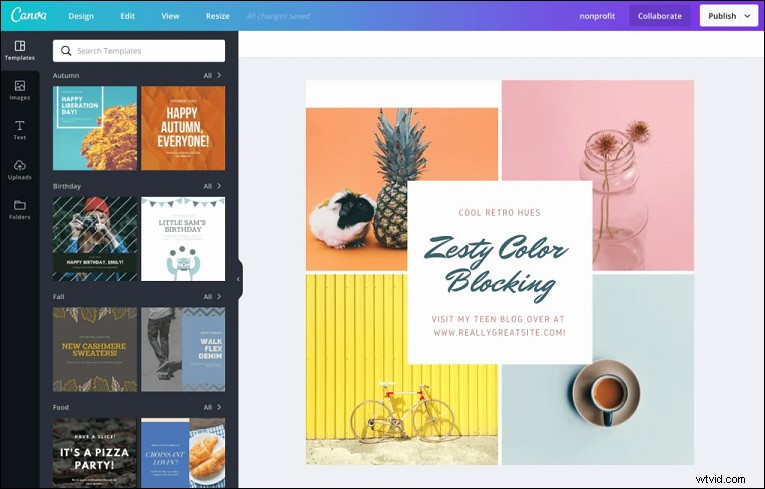
Canva is een ander alternatief voor Photoshop voor Chromebook. Als professionele foto-editor kun je foto's bijsnijden om je composities te mixen, foto's rechttrekken, foto-effecten toepassen, afbeeldingen transparant maken, kiezen uit duizenden stickers en ze gratis aan je foto's toevoegen, foto's verbeteren met vignetten en meer.
Kortom
Dit bericht introduceert 6 alternatieven voor Photoshop en GIMP voor Chromebook. Nu kun je er een uitkiezen en beginnen met je creatieve fotobewerking en ontwerp.
